
Pikeun nyieun tindakan anu béda sareng eusi sél unggul, aranjeunna kedah teras-terasan deui. Pikeun tujuan ieu, aya sababaraha alat dina program. Mimiti, rupa-rupa sapertos kanyataanna nyatana aya kanggo ngagaduhan rupa-rupa kelompok sél (kangkung, ogé kedah ditandaan pentingna. Hayu urang milari kumaha carana ngadamel prosedur ieu dina sababaraha cara.
Proses Pilkada
Salila prosés pamilihan, anjeun tiasa ngagunakeun boh mouse sareng keyboard. Aya ogé cara dimana alat input ieu digabungkeun sareng silih.Métode 1: sél anu kapisah
Dina raraga nyorot sél anu cukup dinyaskeun pikeun nyangking kursor pikeun éta teras klik tombol mouse. Ogé, pilihan ieu tiasa dilakukeun ngagunakeun tombol alas kenop "", "ka katuhu", "kénca".
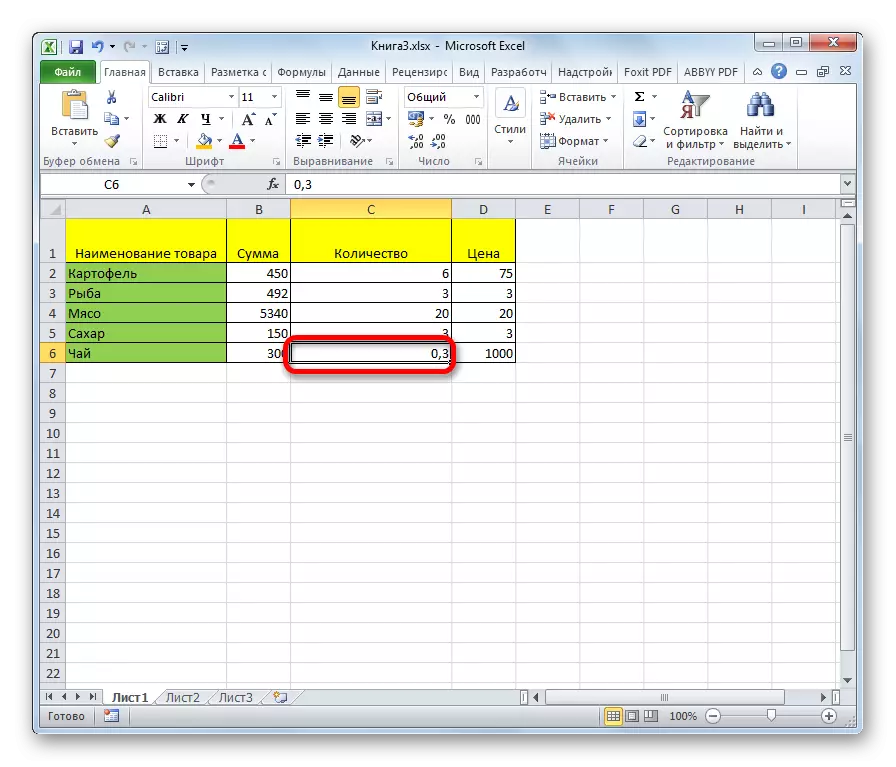
Métode 2: Pilihan kolom
Supaya nandaan kolom dina tabel, anjeun kedah ngemang tombol kénca beurit sareng ngaluarkeun kolonongan sél luhur ka handapeun kéléh dikaluarkeun.
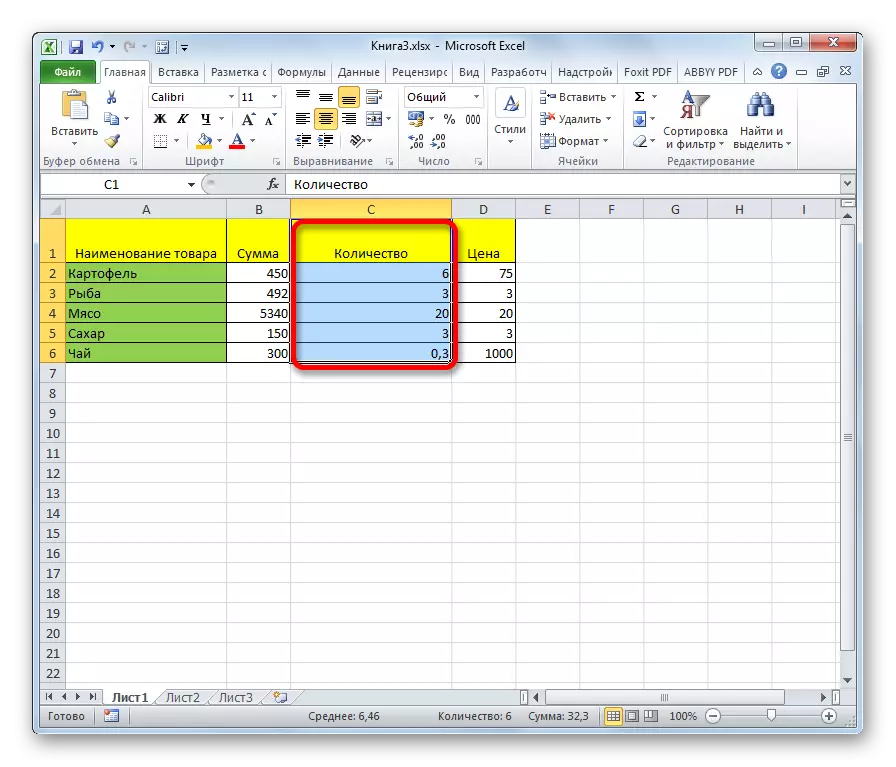
Aya solusi anu sanés pikeun tugas ieu. Pencét tombol Shift dina keyboard teras klik dina sél luhur kolom. Teras, henteu ngaleupaskeun tombol klik di handap. Anjeun tiasa ngalakukeun tindakan sareng dina urutan sabalikna.
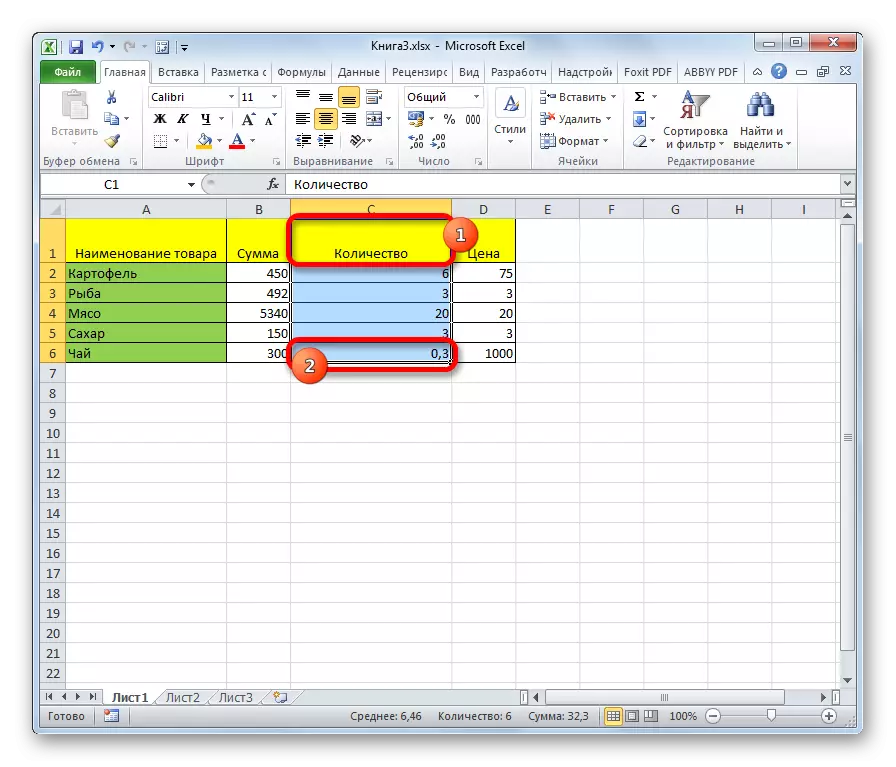
Salaku tambahan, pikeun nyorot kolom dina tabel, anjeun tiasa nganggo algoritma ieu. Urang nyorotkeun sél panggersihan munggaran, hayu angkat beurit sareng klik kana Ctrl + Shift Pindah + Panah Simpen. Ieu milih sakabéh kolom kana unsur anu terakhir anu di file anu dikandung. Kaayaan penting pikeun prosedur ieu mangrupikeun kakurangan sél kosong dina kolom tabel ieu. Dina hal tibalikna, ngan daérah ka unsur kosong anu munggaran bakal ditandaan.
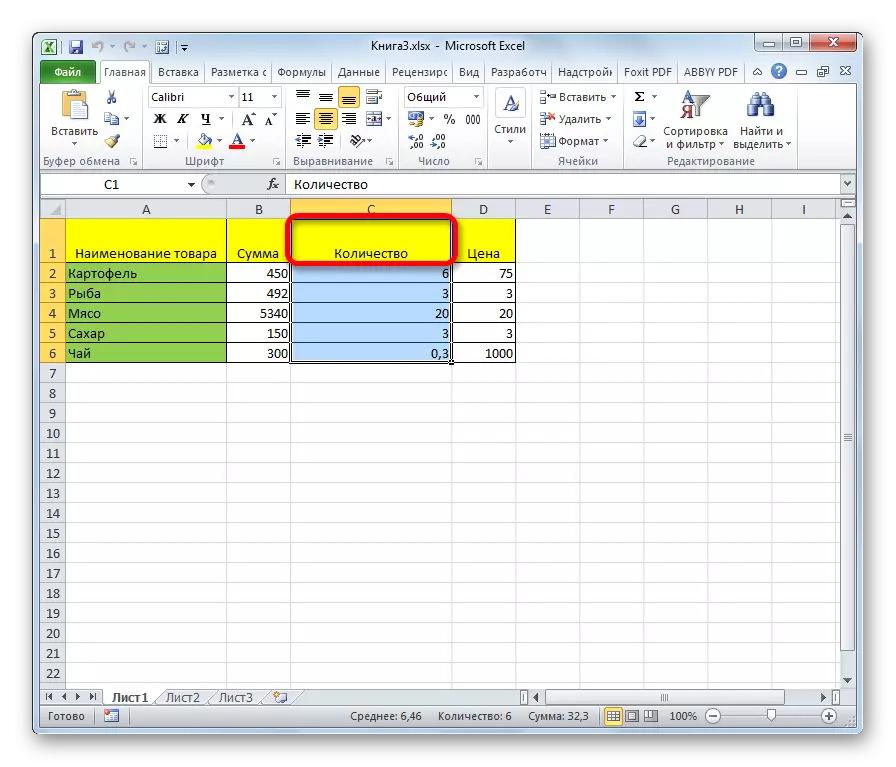
Upami anjeun kedah sorotan henteu ngan kolom méja, tapi seueur kolom lambaran, teras dina hal ieu kedah ditulis polfik Lain Bingkes, dimana surat-aliran hukum ditandaan ku kolom.
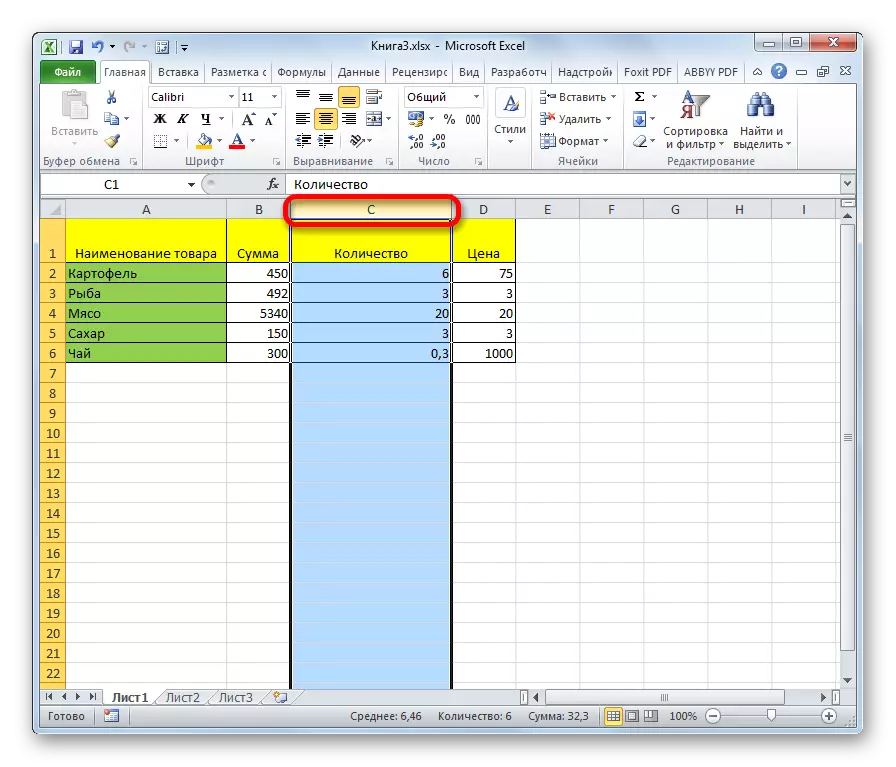
Upami anjeun peryogi milih kolom lambaran langkung, kami ngalaksanakeun mouse sareng klik kénca dina séktor anu leres tina Panel Panel Koordinat.
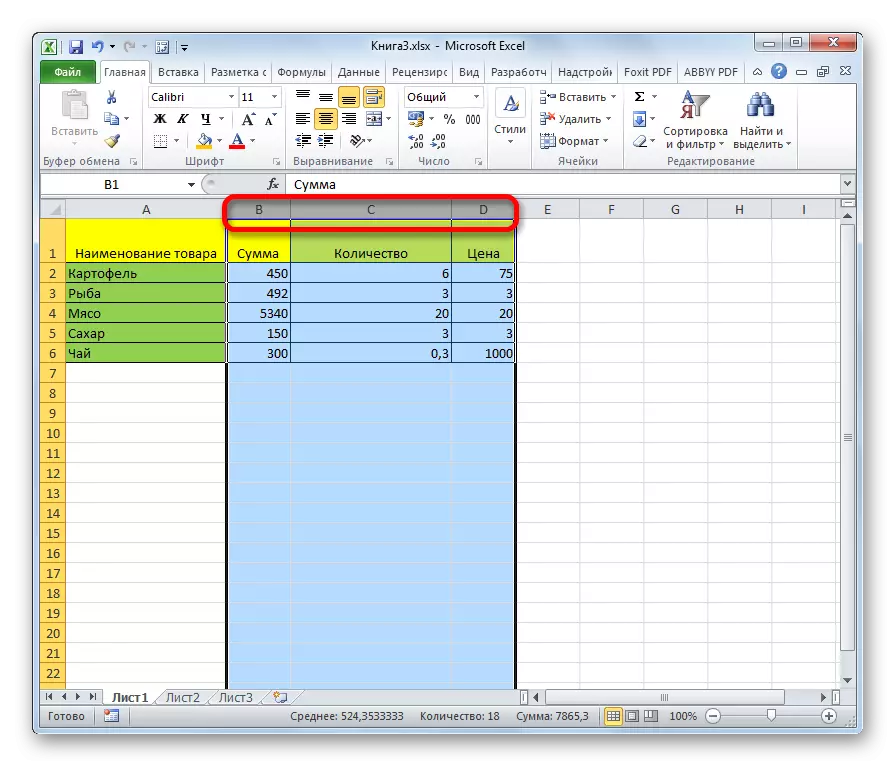
Aya solusi alternatif. Pencét tombol Shift sareng cirian kolom munggaran dina urutan searence. Teras, tanpa ngaleupaskeun tombol, klik dina sektor terakhir panel koordinasikeun panel kritik dina urutan kolom.
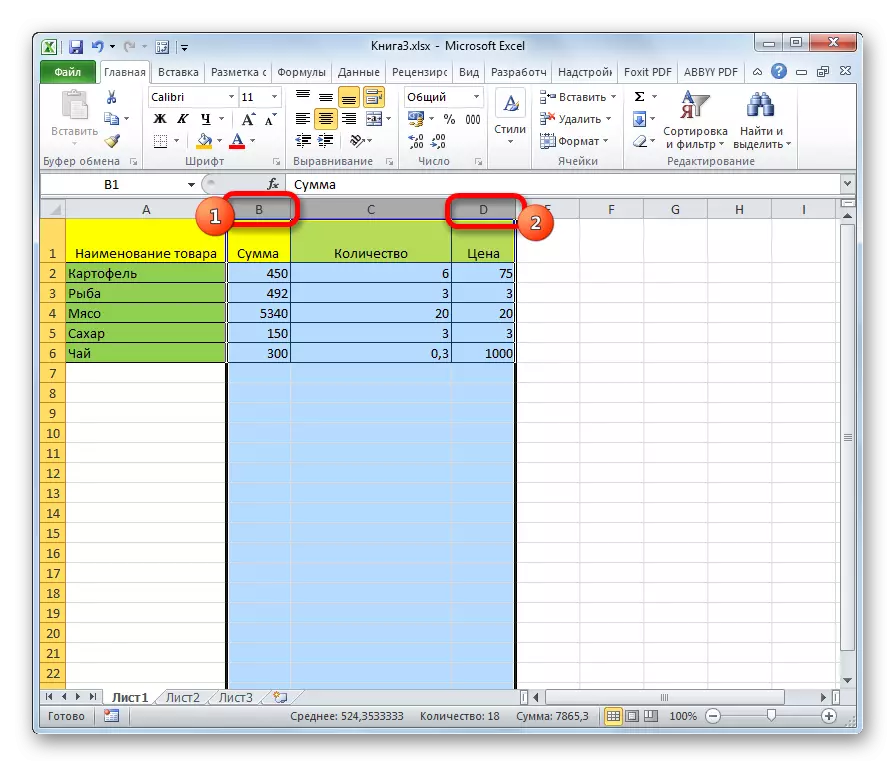
Upami anjeun kedah nyorot tumpukan lambaran lembab, maka anjeun naék tombol CTRL sareng, tanpa ngaleupaskeun, klik kana sérédakeun kolabarisasi ka unggal kolomzate masing-masing dilabélan.
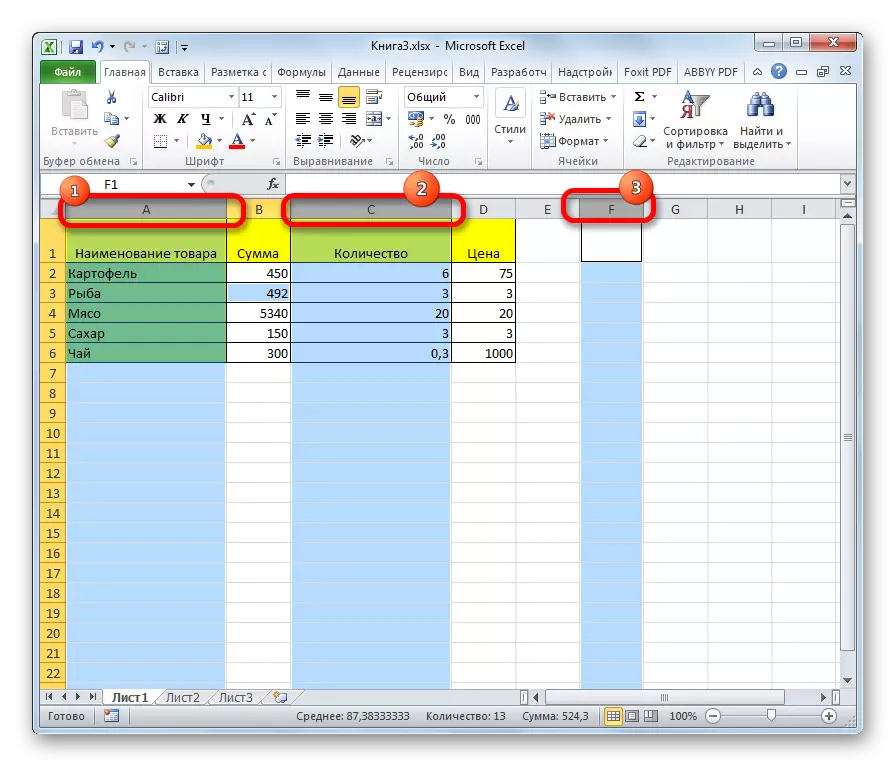
Métode 3: Garis sorot
Numutkeun prinsip anu sami, garis-garis di Excel dipaling.
Pikeun nyorot hiji garis dina méja, ngan saukur ngasongkeun kursor nganggo tombol mouse.
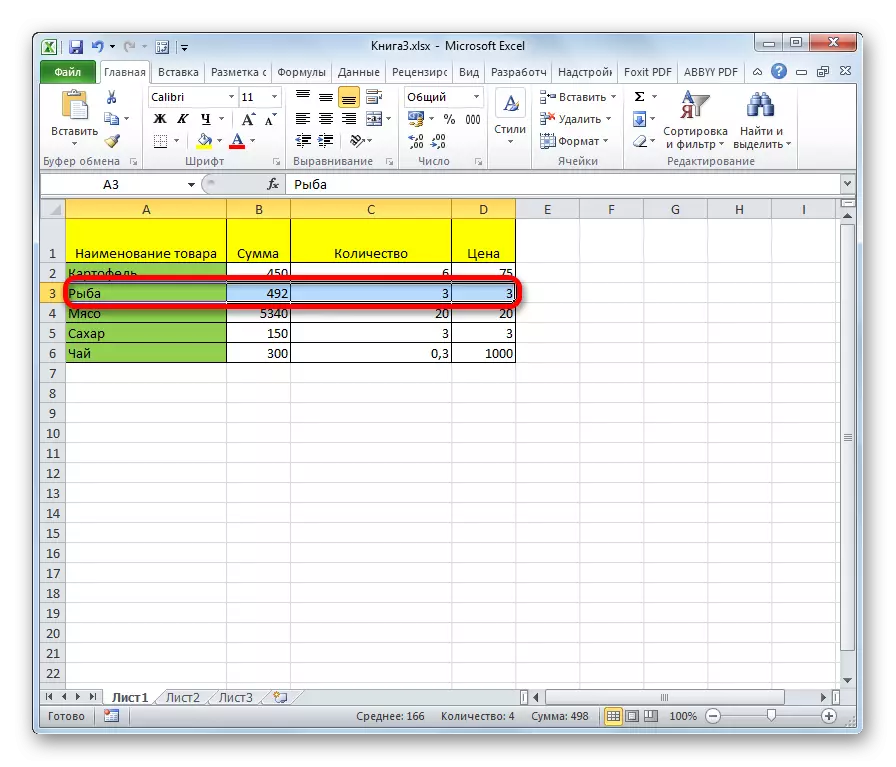
Upami méja ageung, langkung gampang pikeun mencet tombol shift tur klik dina sél munggaran sareng terakhir senar.
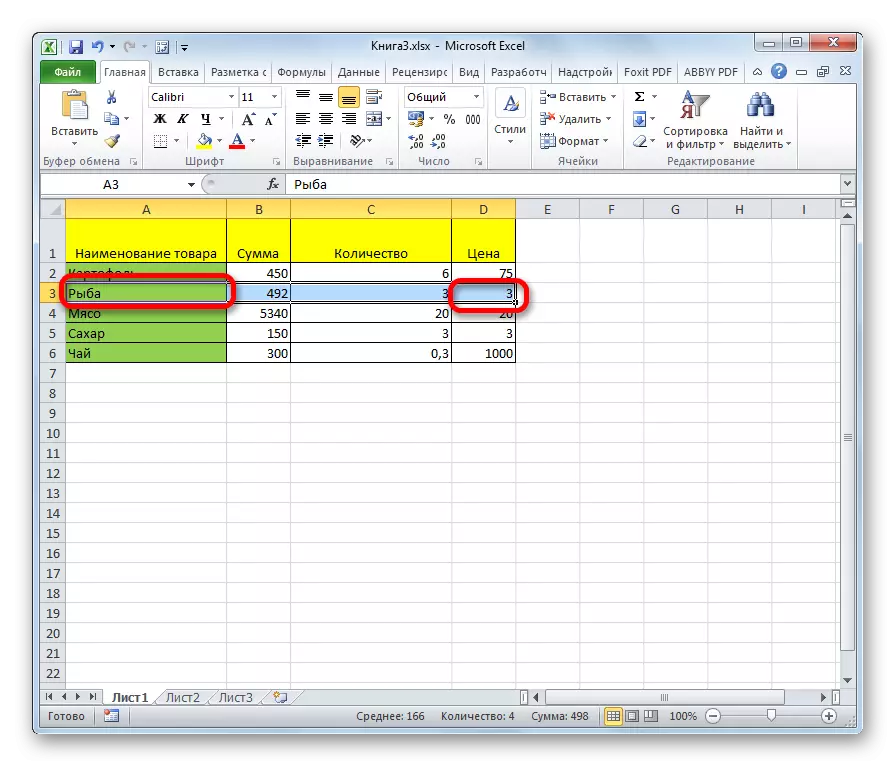
Ogé sakedik dina tabel tiasa dicatet dina cara anu sami sareng kolom. Pencét kana unsur anu munggaran dina kolom, teras ngetik Ctrl + shift + shift + panah ka katuhu. Senar disorot ka tungtung méja. Tapi deui, prasatel dina hal ieu mangrupikeun ku kaayaan dina sadaya sél jalur.
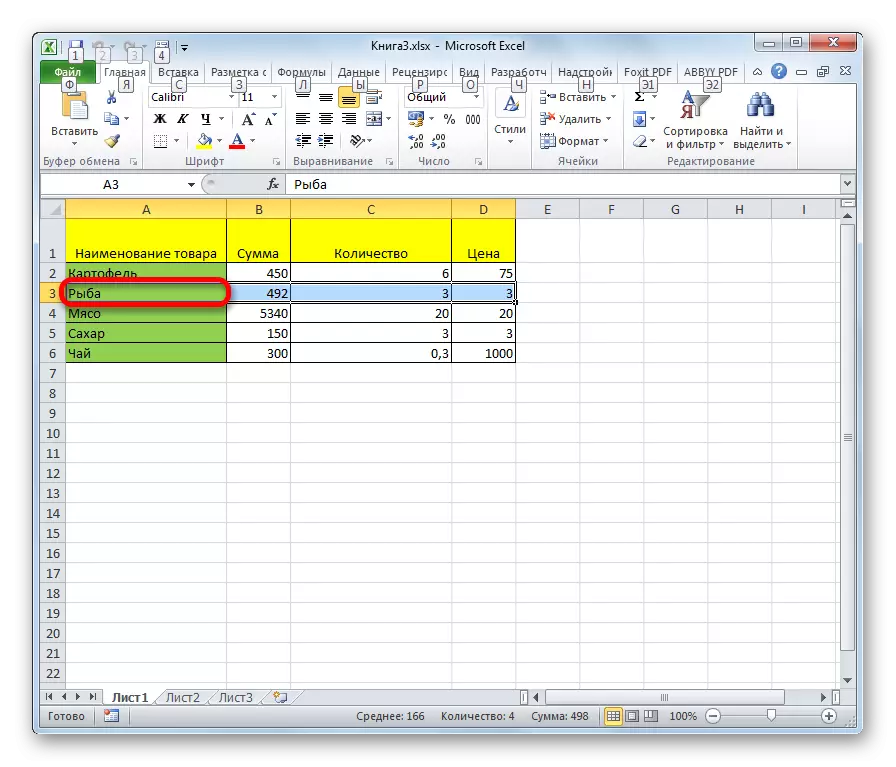
Pikeun nyorot sakabéh lepas tina lambaran, urang ngajantenkeun klik dina sektor anu pakait sareng panelo panelo anu nangtung di mana jumlahna ditingalikeun.
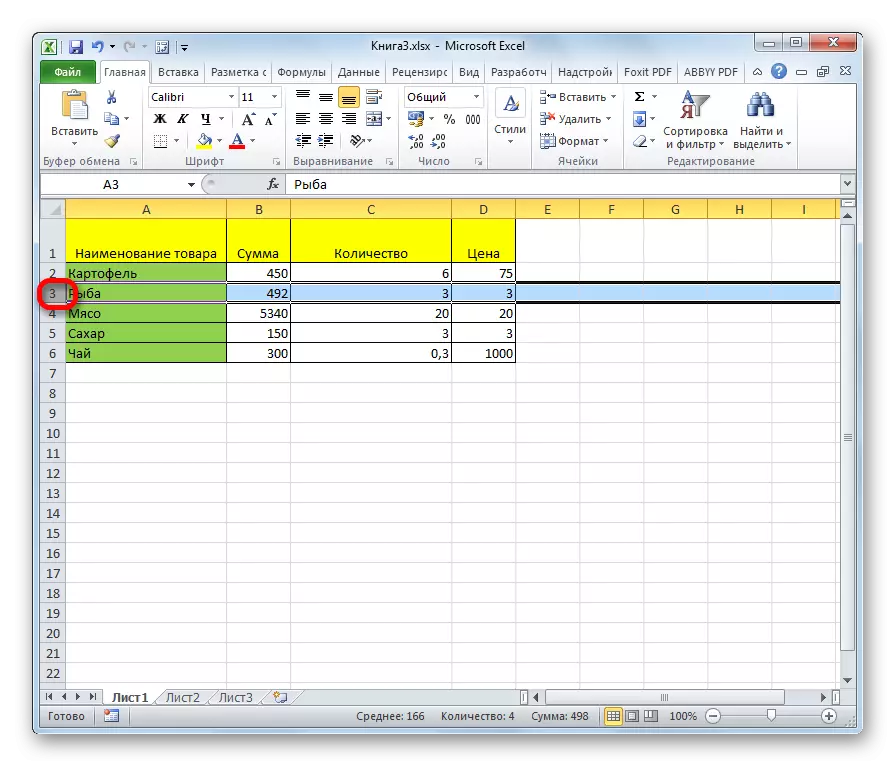
Upami anjeun kedah milih cara anu sami sababaraha garis anu saé, maka urang ngalaksanakeun beurit anu ku klik kénca dina kelompok panelo ngeunaan séktor pan panel Koordis.
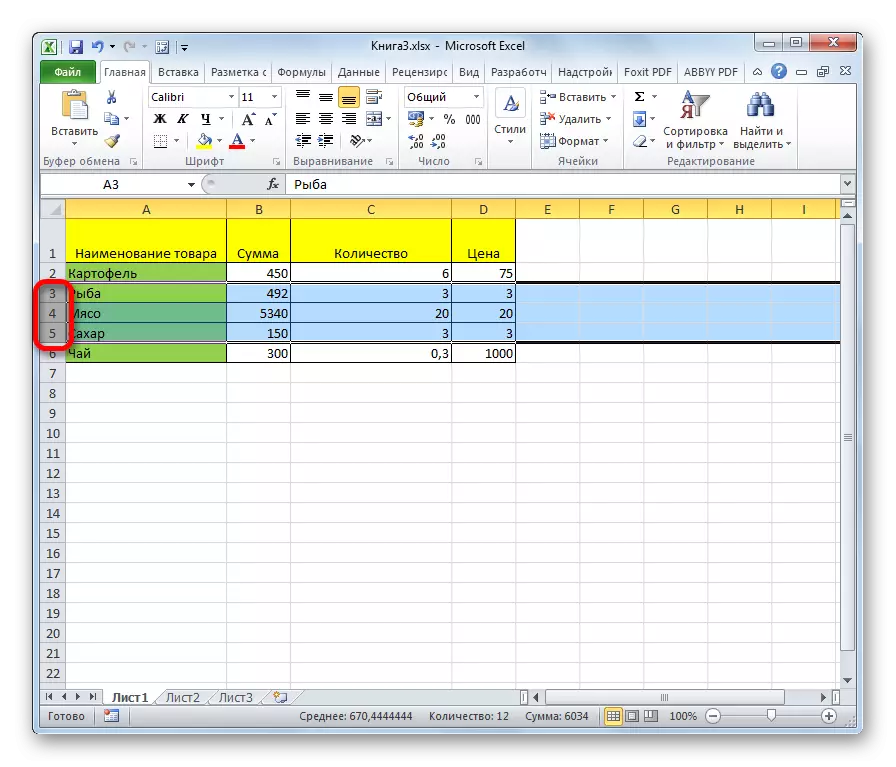
Anjeun ogé tiasa tahan tombol Shreint sareng ngadamel klik dina séktor kahiji sareng panahan dina panel koordinat koordis anu disorot.
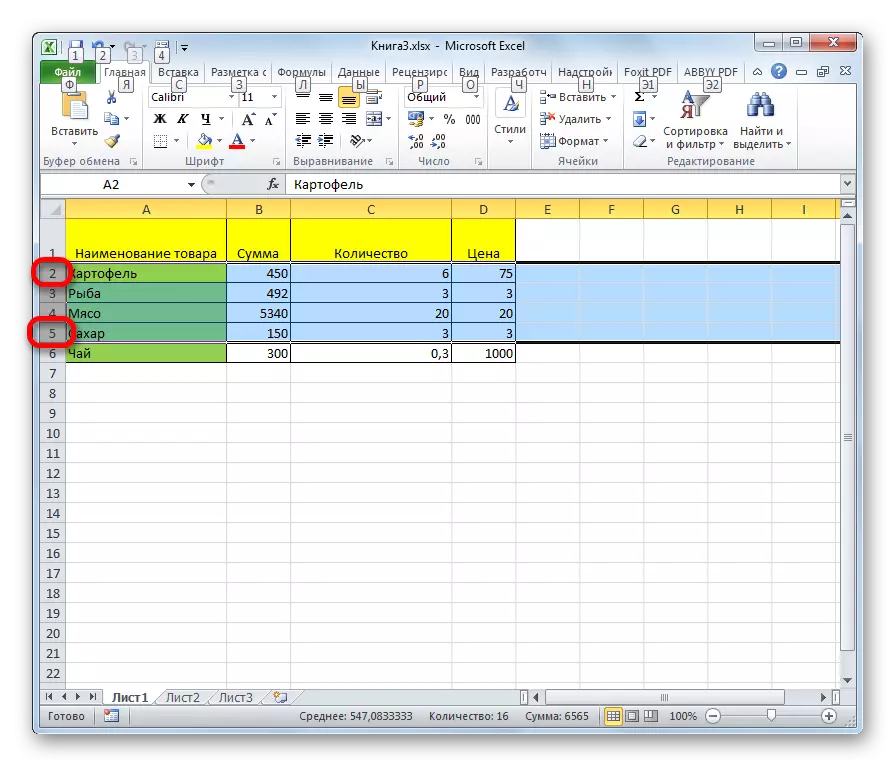
Upami anjeun hoyong milih garis anu sumebar, teras klik kana unggal séktor dina panel koordinze nangtung kalayan tombol CTRL-Clad.
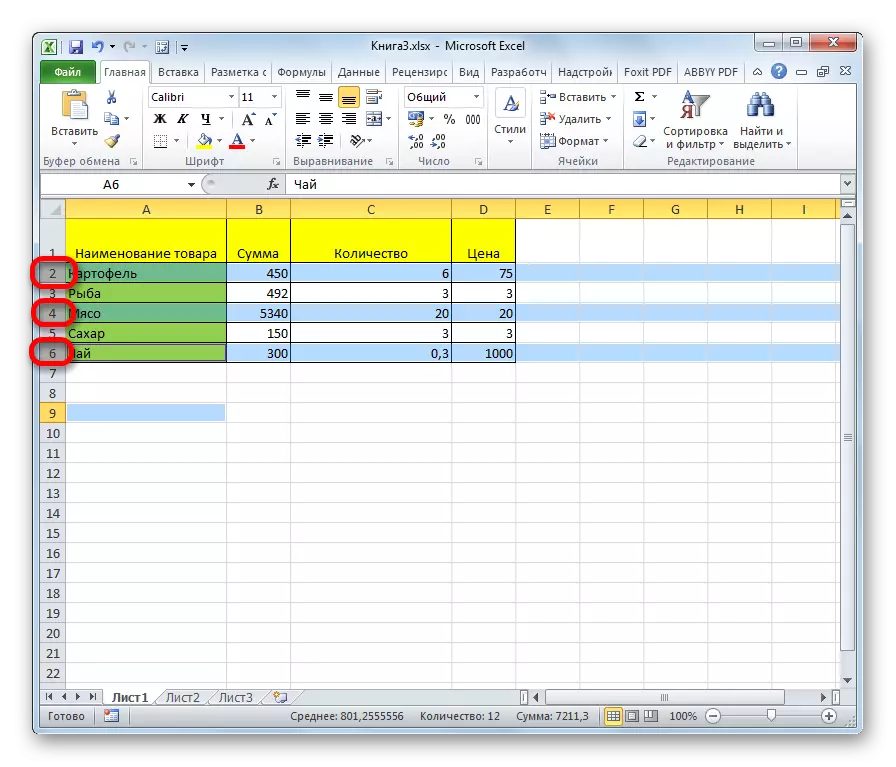
Métode 4: Alokasi sadayana lambar
Aya dua pilihan pikeun prosedur ieu pikeun sadayana lambaran. Anu mimiti dina ieu klik kana tombol swétanari anu aya di parapatan anu nangtung sareng koordinasi sacara horisontal. Saatos palejana, sadayana sanésna sél dina lambar bakal diperyogikeun.
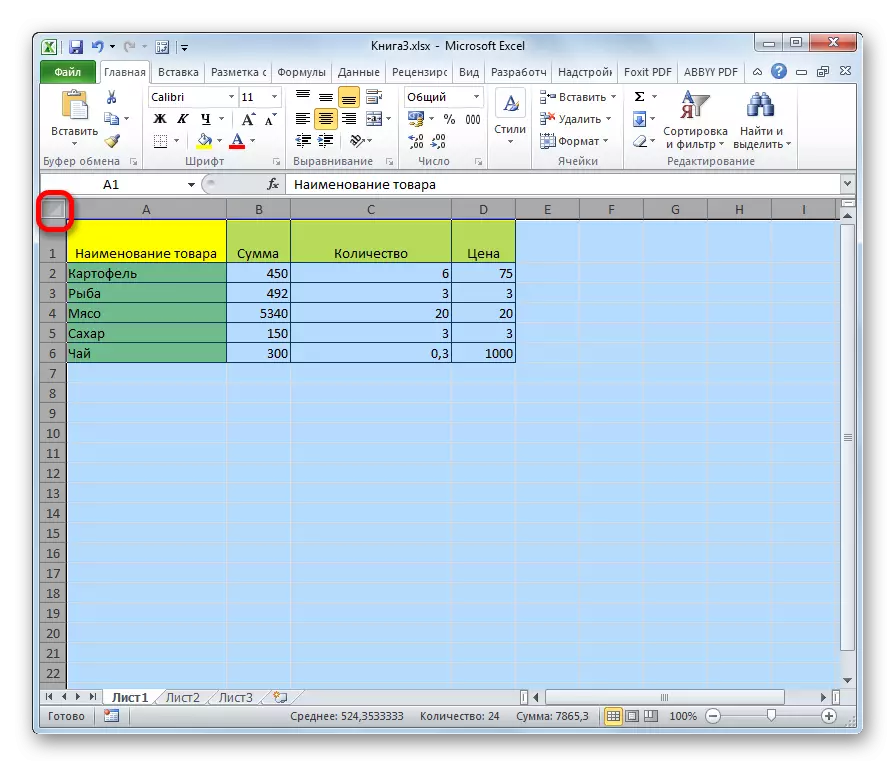
Kana hasil anu sami, pencét ctrl + kombinasi konci. Tot, upami dina waktos ayeuna kursor aya dina risuran data dissparan, contona, dina méja, teras ngan wayak ieu bakal dianggo. Ngan saatos mencét kombinasi bakal tiasa nyayogikeun sadayana lambar.
Métode 5: kisaran
Ayeuna milari kumaha carana milih kisaran individu sél dina sepré. Supaya ngajantenkeun janten coba sareng kursor sareng tombol mouse kénca, daérah anu spesifik dina lambaran.
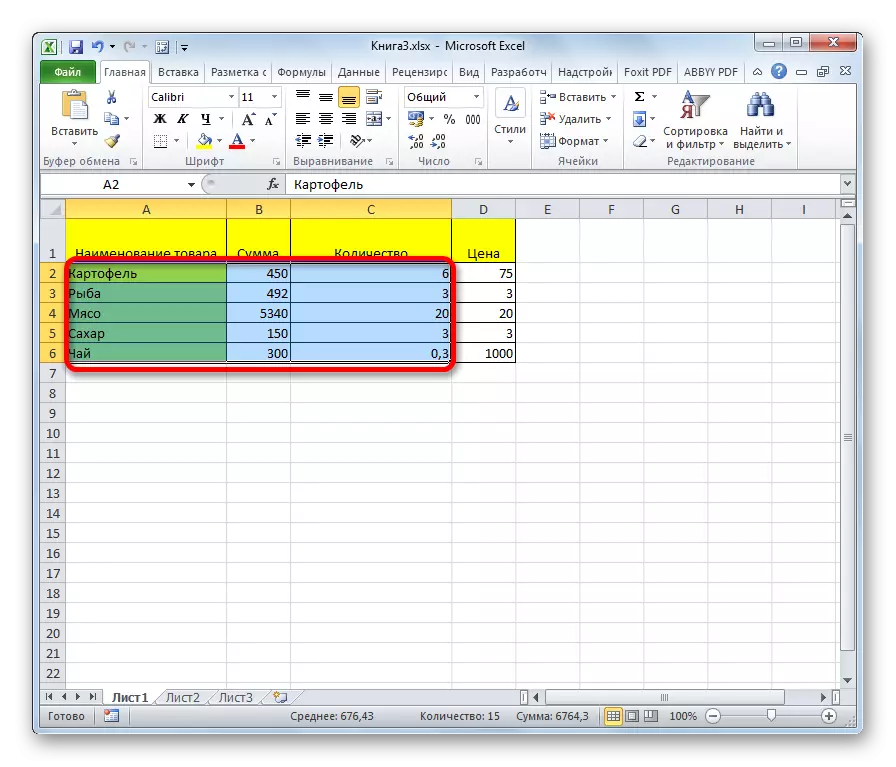
Rentang tiasa disorot ku nyekel tombol shoft kana keyboard sareng klik dina tempat kénca sareng nurunkeun tempat handap daérah dikandung. Boh ku ngalaksanakeun operasi dina urutan anu sabalikna: klik di luhureun kénca handap sareng luhureun susunan. Jarak antara elemen ieu bakal disorot.
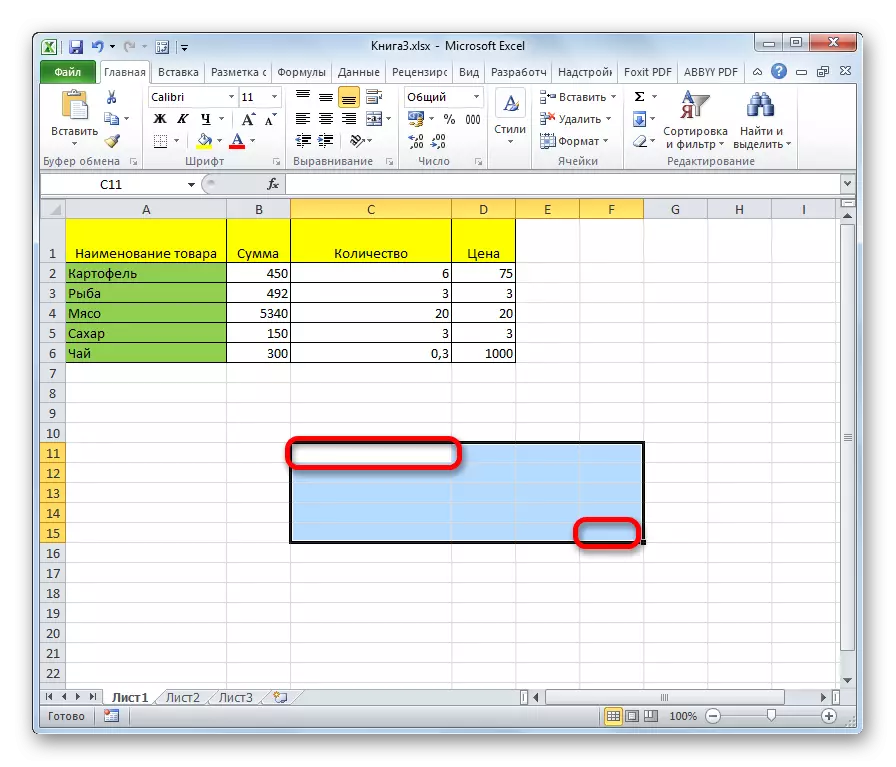
Aya ogé kamungkinan misahkeun sél anu rapet atanapi kisaran. Pikeun ieu, naon waé anu di luhur pikeun dilaksanakeun misah masing-masing di daérah yén pangguna anu badé pangguna, tapi tombol CTRL kedah kaser.
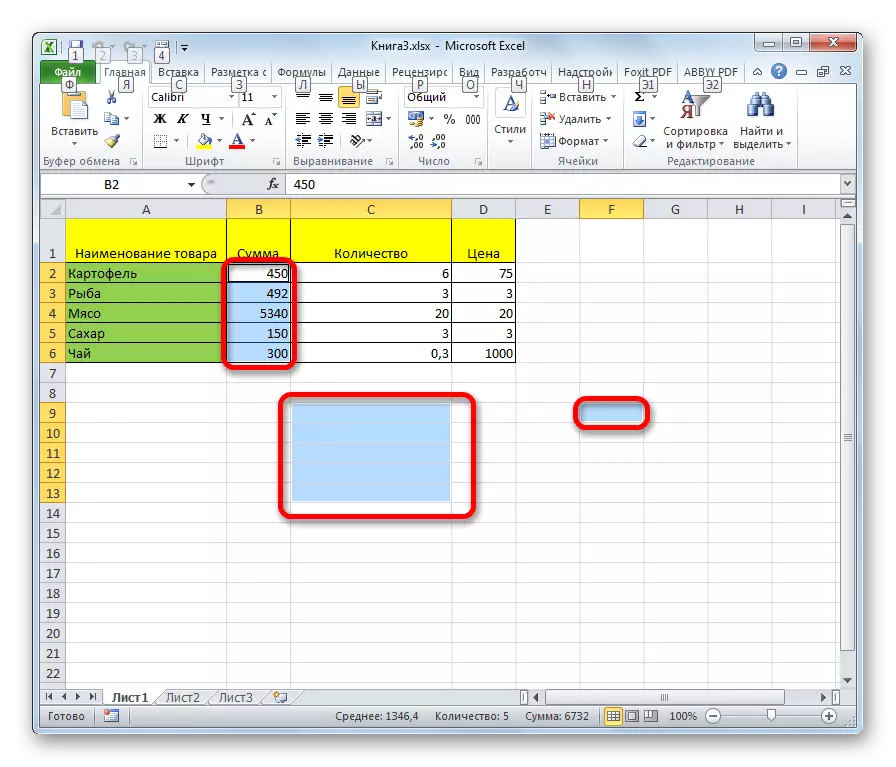
Métode 6: Nerapkeun konci panas
Anjeun tiasa milih daérah individu nganggo kenop panas:
- Ctrl + bumi - Alokasi sél munggaran sareng data;
- Ctrl + Tungtung - nyorot sél terakhir sareng data;
- Ctrl + Shift + TAM - selapkeun sél sél ka anu dianggo pikeun anu terakhir;
- Ctrl + Shift + Home - seleksi sél dugi ka awal lambaran.
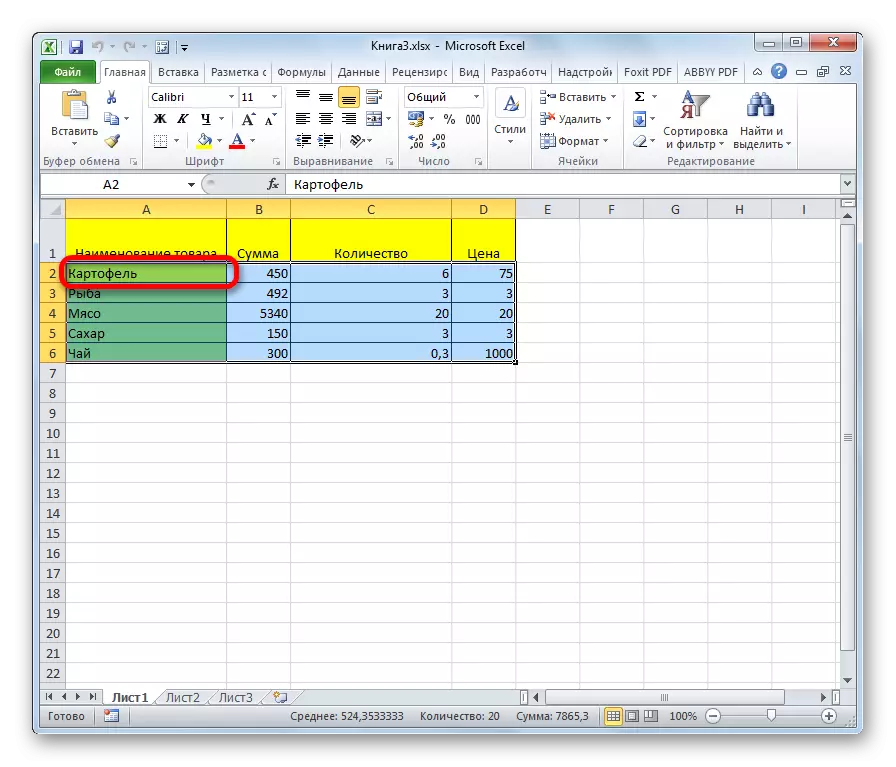
Pilihan ieu bakal ngabantosan sacara signifikan ngahemat waktos dina operasi.
Pangirasan: Konci panas di Excele
Sakumaha anu urang tingali, aya sajumlah ageung sél sareng kelompok anu béda-béda-béda nganggo sempur atanapi beurit, ogé nganggo kombinasi dua alat ieu. Unggal pangguna tiasa milih gaya pilihan anu langkung gampang dina kaayaan anu khusus sacara pribadi, kusabab sagala dokokasi hiji atanapi langkung sél langkung saé pikeun ngalakukeun ku hiji barang atanapi sakumna baris atanapi sadaya lambaran béda.
